Windows 11 met à jour le BIOS automatiquement ? Comment l’arrêter
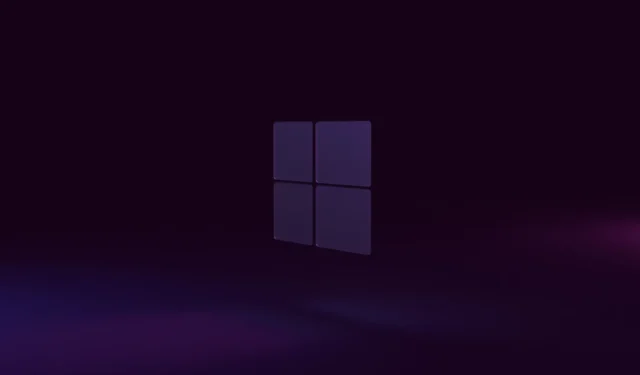
Windows 11 est un très bon système d’exploitation jusqu’à présent. Assez stable, mais ça s’améliore avec les mises à jour. Assez intuitif, et aussi plein de nouveautés passionnantes, comme le copilote Windows qui arrive .
Sans oublier qu’il est également gratuit. Il vous suffit de vérifier si votre PC est éligible et vous pouvez facilement mettre à jour à partir de Windows 10 .
Et en parlant de mises à jour, sachez que parfois Windows 11 met automatiquement à jour le BIOS. D’une certaine manière, c’est presque comme une mise à jour forcée du BIOS. Ce qui vient parfois avec ses propres inconvénients.
Selon cet utilisateur de Reddit , Windows 11 a mis à jour son BIOS et son firmware un certain temps après que le PC a été laissé en veille.
J’ai laissé mon PC en mode veille et j’ai été réveillé ce matin par mon ordinateur qui s’allumait et s’éteignait à plusieurs reprises. Quand je l’ai vérifié, il s’est avéré que c’était parce qu’il mettait à jour le bios et le firmware sans aucune intervention de ma part ni avertissement.
Mise à jour du bios et du firmware de Windows 11 sans aucune entrée ni avertissement
par u/polarstar_85 dans computerhelp
Sachez qu’il existe des solutions au cas où cela vous arriverait. Et c’est assez simple de suivre les étapes.
Voici ce que vous pouvez faire pour arrêter la mise à jour forcée du BIOS sur Windows 11
Étant donné que les mises à jour de Windows 11 obligent également le BIOS à se mettre à jour, la solution la plus simple à ce problème consiste à désactiver votre service de mises à jour Windows.
Comment faire ça? Voici comment.
- Allez dans Paramètres .
- Une fois que vous y êtes, accédez à Windows Update et désactivez la fonctionnalité Obtenir les dernières mises à jour dès qu’elles sont disponibles .
- C’est ça.
Lorsque cette fonctionnalité est désactivée, vous pouvez ensuite vérifier les mises à jour à votre propre rythme. Et lorsqu’ils sont disponibles, vous pouvez choisir lesquels télécharger et lesquels installer.
Vous devez également savoir que certains ordinateurs portables, tels que Dell, Lenovo ou HP, disposent d’un programme utilitaire qui exécute ces mises à jour du BIOS séparément. Par exemple, Dell propose DellCommandUpdate et SupportAssis, qui mettent généralement à jour le BIOS lorsque des mises à jour sont disponibles.
Vous devriez également rechercher ce programme utilitaire sur votre ordinateur portable. Habituellement, il est intégré, donc il doit être là, mais chaque marque a son propre programme utilitaire.
C’est ainsi que vous empêchez Windows 11 de mettre à jour automatiquement votre BIOS. Avez-vous vécu cette expérience ? Assurez-vous de nous le faire savoir dans la section des commentaires ci-dessous.



Laisser un commentaire